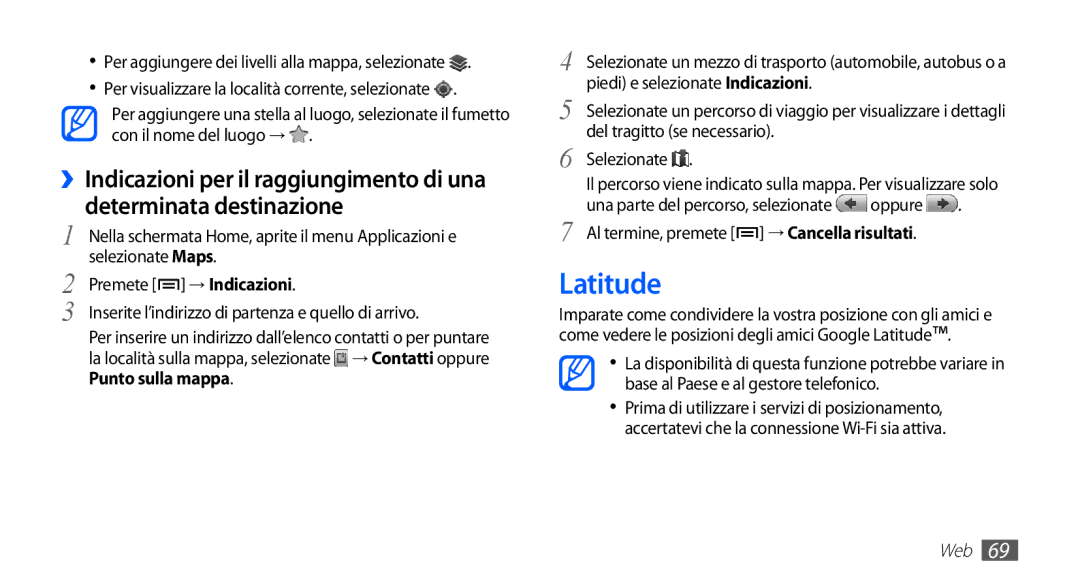•Per aggiungere dei livelli alla mappa, selezionate ![]() .
.
•Per visualizzare la località corrente, selezionate ![]() .
.
Per aggiungere una stella al luogo, selezionate il fumetto con il nome del luogo → ![]() .
.
››Indicazioni per il raggiungimento di una determinata destinazione
1 Nella schermata Home, aprite il menu Applicazioni e selezionate Maps.
2 Premete [![]() ] → Indicazioni.
] → Indicazioni.
3 Inserite l’indirizzo di partenza e quello di arrivo.
Per inserire un indirizzo dall’elenco contatti o per puntare la località sulla mappa, selezionate ![]() → Contatti oppure Punto sulla mappa.
→ Contatti oppure Punto sulla mappa.
4 | Selezionate un mezzo di trasporto (automobile, autobus o a | ||
5 | piedi) e selezionate Indicazioni. |
|
|
Selezionate un percorso di viaggio per visualizzare i dettagli | |||
6 | del tragitto (se necessario). |
|
|
Selezionate . |
|
| |
| Il percorso viene indicato sulla mappa. Per visualizzare solo | ||
7 | una parte del percorso, selezionate | oppure | . |
Al termine, premete [ ] → Cancella risultati. |
| ||
Latitude
Imparate come condividere la vostra posizione con gli amici e come vedere le posizioni degli amici Google Latitude™.
•La disponibilità di questa funzione potrebbe variare in base al Paese e al gestore telefonico.
•Prima di utilizzare i servizi di posizionamento, accertatevi che la connessione
Web 69